Cách lấy tên Tháng từ Ngày trong Excel
n bài viết này, chúng ta sẽ tìm hiểu về cách lấy tên Tháng từ Ngày trong Excel.
Mỗi ngày có một tháng. Trong Excel, chúng ta có thể tìm thấy Tháng từ Ngày. Như chúng ta biết, có 12 tháng trong một năm, tức là tháng 1, tháng 2, tháng 3, tháng 4, tháng 5, tháng 6, tháng 7, tháng 8, tháng 9, tháng 10, tháng 11, tháng 12
Bạn có thể lấy Tháng của bất kỳ ngày nào trong Excel bằng bất kỳ phương pháp nào được đề cập bên dưới.
Có 3 phương pháp để làm như vậy. .. Thay đổi Định dạng ô: Chọn ô và Sử dụng phím tắt Ctrl + 1 để mở hộp thoại Định dạng ô và Chọn Kiểu Định dạng Ngày Dài như hình dưới đây.
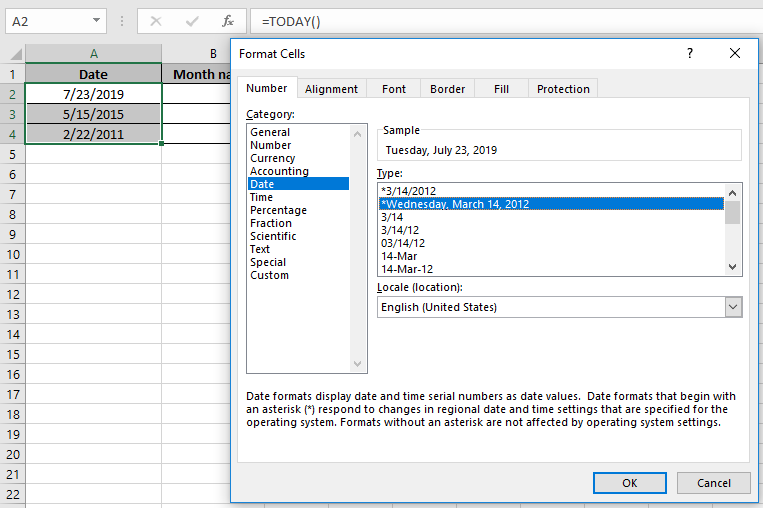
Nhấp vào Ok và tháng sẽ được hiển thị cùng với ngày trong ô.
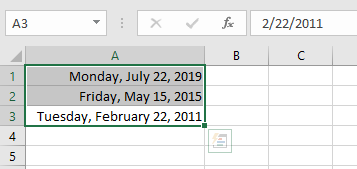
-
.. Công thức Văn bản: Nếu bạn muốn lấy Tháng trong một ô mới. Sử dụng liên kết
: / excel-text-architects-the-text-function-in-excel [Hàm văn bản]Công thức
=TEXT(A1,”mmmm”) Or =TEXT(A1,”mmm”)
“Mmmm” – sẽ hiển thị tên đầy đủ của tháng.
“Mmm” – sẽ dẫn đến Tháng ngắn ở dạng Ngắn hạn, ví dụ: januray trong vai Jan
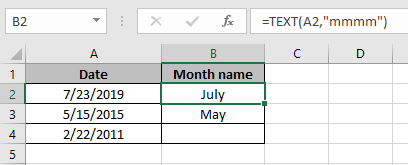
HAY
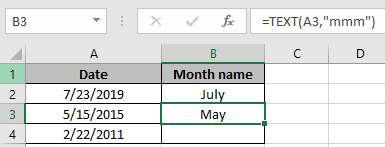
=CHOOSE(MONTH(A4),"Jan","Feb","Mar","Apr","May","Jun","Jul","Aug","Sept","Oct","Nov","Dec")
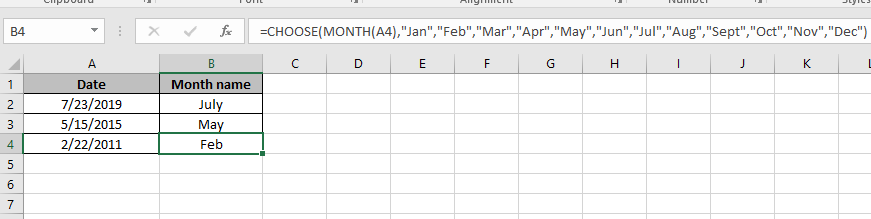
Như bạn có thể thấy ở đây, bạn có thể đổi tên tên Tháng tùy theo sự thuận tiện của bạn.
Cả ba phương pháp này đều hoạt động trong mọi phiên bản Excel.
Hy vọng bạn đã hiểu cách lấy tên của tháng từ ngày trong Excel.
Khám phá thêm các bài viết về chức năng Ngày & Giờ tại đây. Vui lòng nêu thắc mắc hoặc phản hồi của bạn cho bài viết trên.